Comment trier le texte et les tableaux par ordre alphabétique dans Microsoft Word
Microsoft Office Microsoft Word Productivité Héros / / March 19, 2020
Dernière mise à jour le
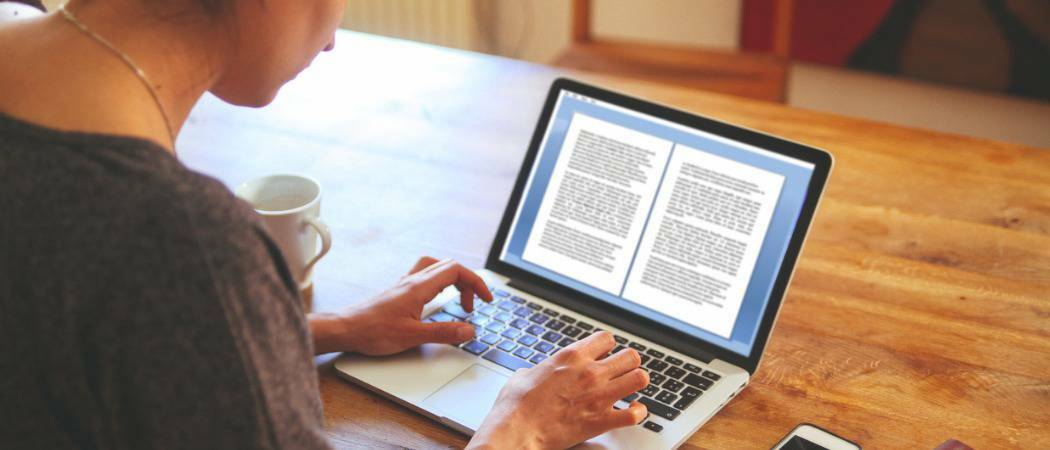
Microsoft Word vous permet de trier votre texte et vos tableaux par ordre alphabétique. Cet article explique comment cela fonctionne et les étapes pour le faire.
La création de listes dans Microsoft Word est simple, leur organisation peut sembler un peu plus délicate. Cependant, comme Excel, une option «Trier de A à Z» existe dans Word qui vous permet d'organiser facilement votre texte en le triant par ordre alphabétique.
Cette fonctionnalité que nous allons examiner en détail, vous permet d'alphabétiser votre texte par ordre croissant ou décroissant. Cela fonctionnera que votre texte soit séparé en paragraphes ou groupé dans un tableau. Prêt? Voyons comment cela fonctionne.
Comment alphabétiser des listes ou des paragraphes dans Word
Supposons que vous ayez une liste de pays dans un document Word ouvert. Pour les organiser par ordre alphabétique, sélectionnez-les tous à l'aide de votre clavier ou appuyez sur Ctrl + A sur votre clavier pour sélectionner automatiquement le texte.
Remarque: Peu importe si le texte de votre document Word s'affiche dans des phrases, des paragraphes ou une liste individuels — Word les traite de la même manière.
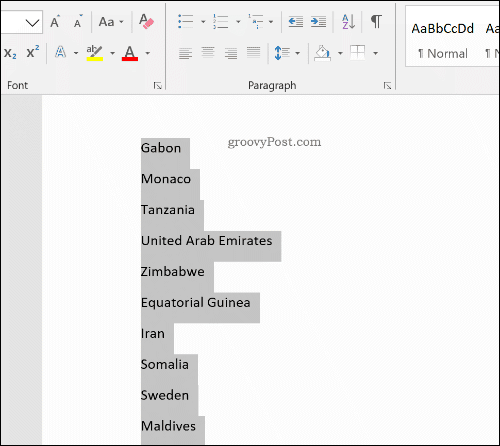
Dans la barre du ruban, appuyez sur la touche Accueil languette. De là, et avec votre texte sélectionné, cliquez sur le Bouton Trier pour ouvrir le Trier le texte boîte de dialogue des options.
le Bouton Trier a les lettres A et Z, à côté d'une flèche vers le bas.
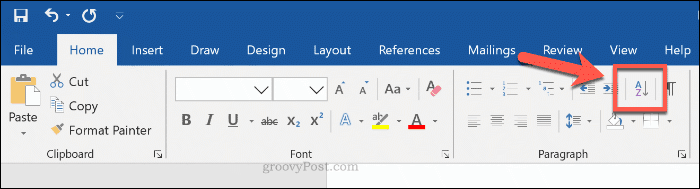
dans le Trier le texte boîte d'options, assurez-vous que le Paragraphes est sélectionnée dans le menu déroulant sous le Trier par section. En dessous de Type, sois sûr que Texte est sélectionné dans le menu déroulant. Pour trier de A à Z, cliquez sur le Ascendant bouton radio, ou Descendant pour trier votre texte de Z à A.
Cliquez sur D'accord pour alphabétiser votre texte avec les options sélectionnées.
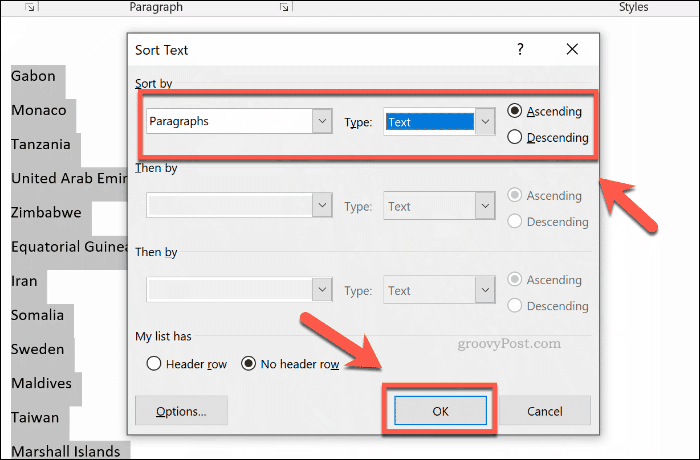
Si les options que vous avez choisies étaient correctes, le texte que vous avez sélectionné sera trié selon vos besoins. Ce sera dans l'ordre alphabétique de A à Z (ou de Z à A), selon l'option que vous avez sélectionnée.
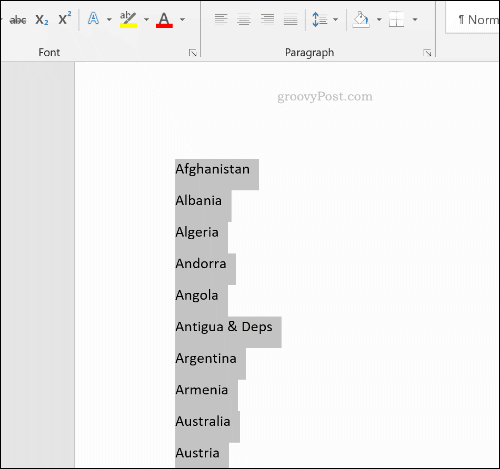
Vous pouvez annuler le processus en appuyant sur la touche bouton annuler en haut à gauche ou en appuyant sur Ctrl + Z sur votre clavier.
Comment alphabétiser le texte dans les tableaux
Vous pouvez également utiliser les options de tri de Word pour classer par ordre alphabétique le texte regroupé dans un tableau. Comme pour le texte non groupé, vous pouvez le classer par ordre croissant ou décroissant.
Pour ce faire, vous aurez besoin d'un tableau contenant du texte avec une ou plusieurs colonnes dans un document Word. Pour commencer le tri, sélectionnez le contenu de votre tableau. Dans la barre du ruban, cliquez sur Accueil, puis cliquez sur le Trier bouton pour charger le Trier le texte boîte de dialogue d'options.
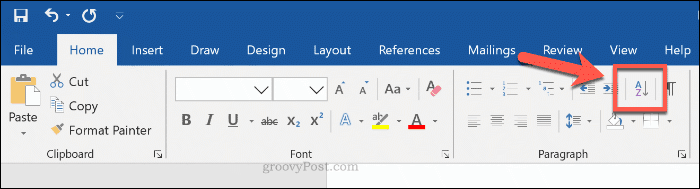
Pour cet exemple, nous supposerons que vous disposez d'un tableau des pays. Le tableau comporte trois colonnes: les noms de pays, les noms de diverses grandes villes et la taille de la population de ces villes.
dans le Trier le texte, vous devrez choisir la première colonne que vous souhaitez trier sous le Trier par boîte d'options. Pour cet exemple, nous avons choisi le Des pays dans le menu déroulant.
Pour trier les noms de pays par ordre alphabétique, choisissez Texte du Type menu déroulant. Sous le En utilisant section, choisissez la Paragraphes option. Sélectionner Ascendant pour trier de A à Z, ou Descendant pour Z à A.
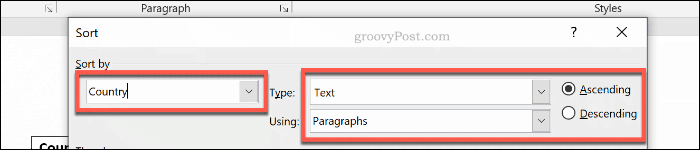
Vous pouvez également ajouter un deuxième niveau de tri. Cela pourrait vous permettre de trier alphabétiquement vos pays, suivi d'une sorte de noms de capitales.
Pour ce faire, sélectionnez la deuxième colonne de votre tableau à trier dans le Puis par menu déroulant des options. Pour cet exemple, nous avons choisi le Ville colonne. Assurez-vous de sélectionner Texte et Paragraphes du Type et En utilisant menus déroulants. Choisir Ascendant ou Descendant pour trier de A à Z (ou Z à A).
Vous pouvez également effectuer une troisième couche de tri sous la seconde Puis par colonne si vous préférez. presse D'accord pour effectuer le tri de votre table une fois que vous êtes prêt.
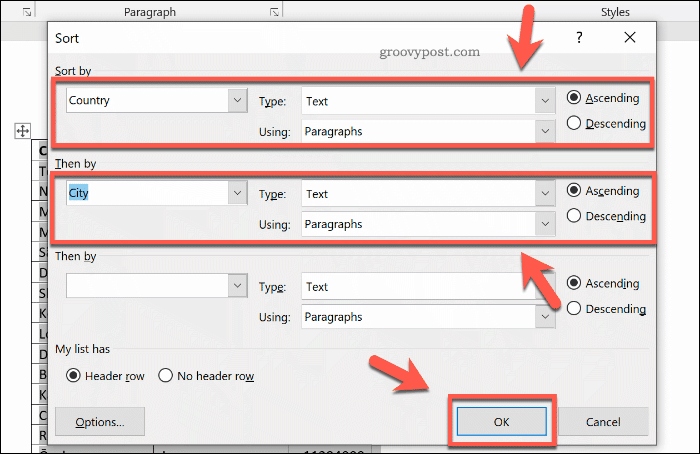
Le tableau sera classé par ordre croissant ou décroissant, sur une ou plusieurs colonnes, selon les options que vous avez sélectionnées.
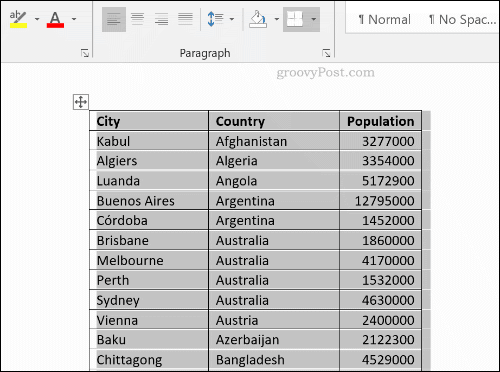
appuyez sur la bouton annuler dans le coin supérieur gauche ou appuyez sur Ctrl + Z pour annuler le processus, si nécessaire.
Organisation de vos documents Microsoft Word
Une fois que vous savez alphabétiser dans Word, vous savez rester organisé. Vous pouvez l'utiliser pour créer des listes de courses ou rester au top de vos tâches les plus importantes, par exemple.
Si vous utilisez Word pour organiser votre vie, pensez à à l'aide de blocs de construction dans Word pour créer rapidement vos documents communs à partir de modèles. Une fois que vous avez dépassé Word, pensez à en utilisant ToDoist ou un autre planificateur de vie à la place.

